Cybersoek Cursus: Foto's bewerken
Tutorial 4: Rode ogen wegwerken

Klik hier om de afbeelding voor dit tutorial te downloaden
Een nieuw browser venster opend. Klik in de afbeelding met de rechter muiswijzer en slaa de afbeelding op je hardschijf op.
Dit tutorial is eigenlijk een variatie op tutorial 1
| ovaal selectiekader | |
| penseel | |
| de kleuren zwart en wit om de selectie via het snelmasker bij te werken. Klik op de pijltjes om voor- en achtergrond- kleur te wisselen of druk de X toets. | |
| snelmasker (rechts is het snelmasker/ links maak je van het snelmasker een selectie) |
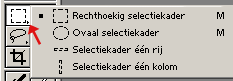
Klik op het kleine zwarte pijltje bij het selectiekader gereedschap. Kies uit het rol-menu het ovale selectiekader
1. Controller of het eerste vakje aangevinkt is.
2. Doezelaar vervaagt de randen van de selectie. Vul hier 2px in.
Voor dat je de rode pupillen selecteert, zoom je in. Druk CTRL + Spatiebalk en klik met de rechter muiswijzer op de linker pupil.
Teken een selectiekader rond de rode pupil. Zo nodig kan je de selectie
met het snelmasker bijwerken.
Zie hiervoor tutorial
1.
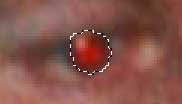
Ga in de menubalk naar Afbeelding -> Corrigeren -> Kleurtoon/Verzadiging
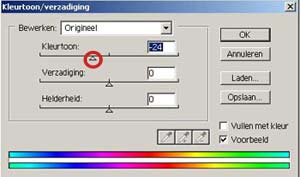
Verschuif de regelaars onder Kleurtoon en Verzadiging naar links.
In dit voorbeeld zijn de waarden gebruikt:
Kleurtoon: -121
Verzadiging: -87
Tip: als je andere waarden gebruikt, noteer ze zo dat je het andere oog met de zelfde waarden kan corrigeren.

Terug naar
Tutorials
terug naar werkplaats - cursus